
Kui soovite Windowsi käsurida kasutada, on tõenäoline, et teate juba PowerShelli, tööriista, mis on vaikimisi operatsioonisüsteemi lisatud, et täiendada käsuviiba ja mis võimaldab palju enamat nii koodi tasemel kui ka tööriista lõplikud võimalused ja võimalused.
PowerShelli probleem on aga see, et vaikimisi on isegi Windows 10-s kaasatud nimetatud käsuprotsessori mõnevõrra vanad versioonid (tavaliselt versioon 5), mis ei võimalda alati nii palju kui praegused. Me nägime seda juba ammu kuidas PowerShell 7 alla laadida ja installidaKuid ilmselt on seda lihtsam teha otse tööriistast endast.
Nii saate hõlpsalt värskendada PowerShelli uusimale versioonile
Nagu me mainisime, võib sel juhul olla mugavam või lihtsam värskendada PowerShelli lihtsa käsu abil, nii et protsess viiakse läbi automaatselt. Seega saate käskprotsessori uusima versiooni kiiresti hankida, hoolimata sellest, mis see on.
Selleks peate esmalt käivitage PowerShell administraatori õigustega Et kõik toimiks, ja seejärel peate käsureale sisestama järgmise, millele järgneb sisestusklahv, ja ootama mõni sekund, kuni uusima saadaval oleva versiooni allalaadimine ja installimine lõpule viiakse.
iex "& { $(irm https://aka.ms/install-powershell.ps1) } -UseMSI"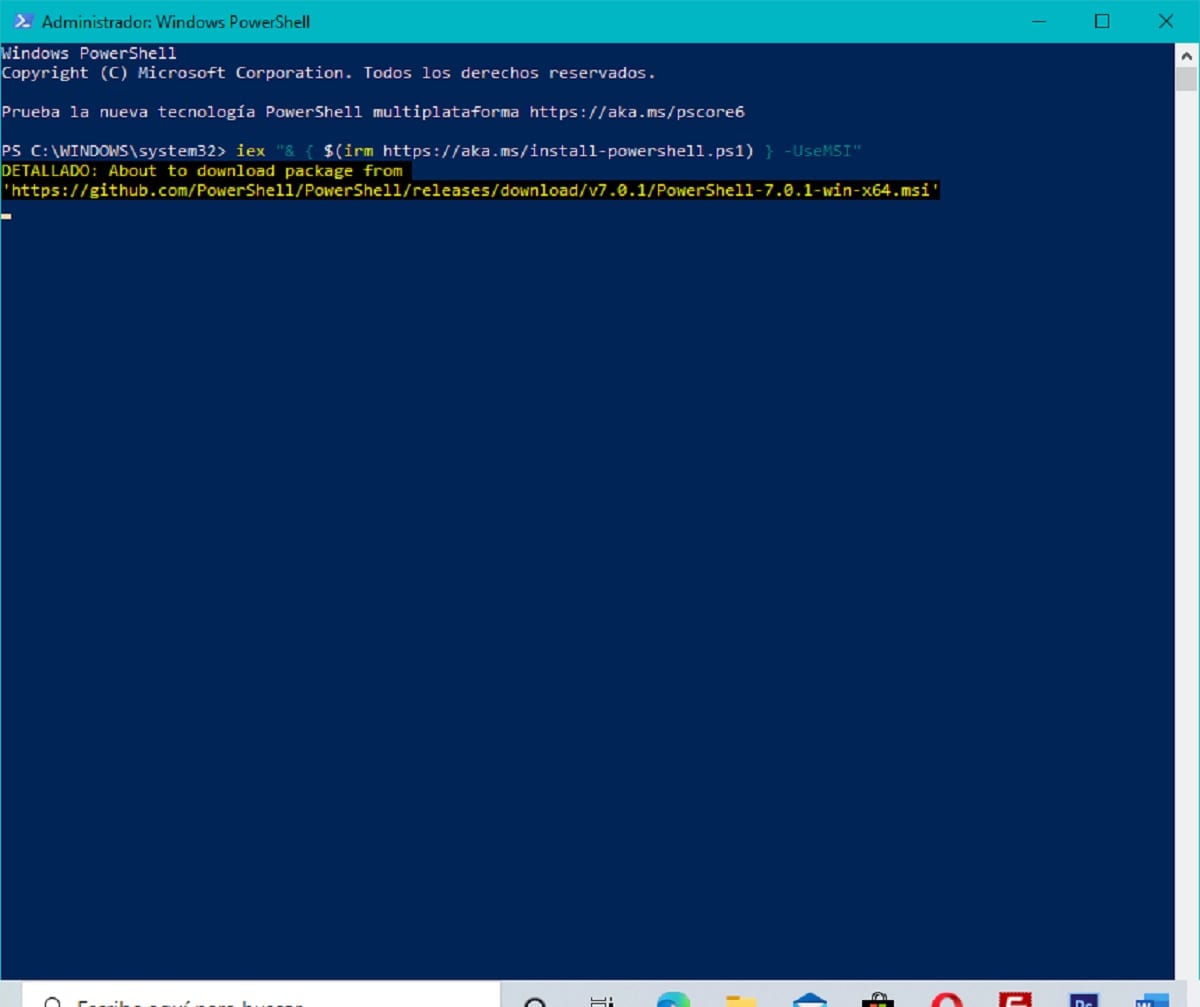

Kui see on tehtud, peate lihtsalt tegema oodake värskenduse lõpuleviimist nautida PowerShelli uusimat stabiilset versiooni, mis on teie Windowsi arvutis saadaval.
Kuidas kontrollida installitud versiooni
Teisalt, kui soovite kontrollida, kas PowerShelli on õigesti värskendatud, või peate teadma versiooni, millega teil on käsuprotsessor, peate lihtsalt sisestage käsureale järgmine, millele järgneb sisestusklahvja näete automaatselt versiooni:
Get-Host | Select-Object Version
suurepärane